
Introduzione ai playground di app in Swift Playground su iPad
In Swift Playground, puoi iniziare a imparare a creare app scaricando e consultando i tutorial “Introduzione alle app” e “Continua con le app” nella schermata “Altri playground”. Puoi utilizzare ciò che impari da questi tutorial come base per creare app tutte tue.
Nell’app Swift Playground
 su iPad, tocca “Impara a programmare” per andare alla schermata “Altri playground”.
su iPad, tocca “Impara a programmare” per andare alla schermata “Altri playground”.Se stai lavorando in un libro di playground o in un playground di app, tocca
 in alto a sinistra, quindi tocca “Impara a programmare”.
in alto a sinistra, quindi tocca “Impara a programmare”.Nella sezione “Impara a programmare e a creare app”, tocca un tutorial per visualizzarne la descrizione. Queste lezioni sono concepite per aiutarti a imparare le basi della programmazione e per prepararti a creare app tutte tue.
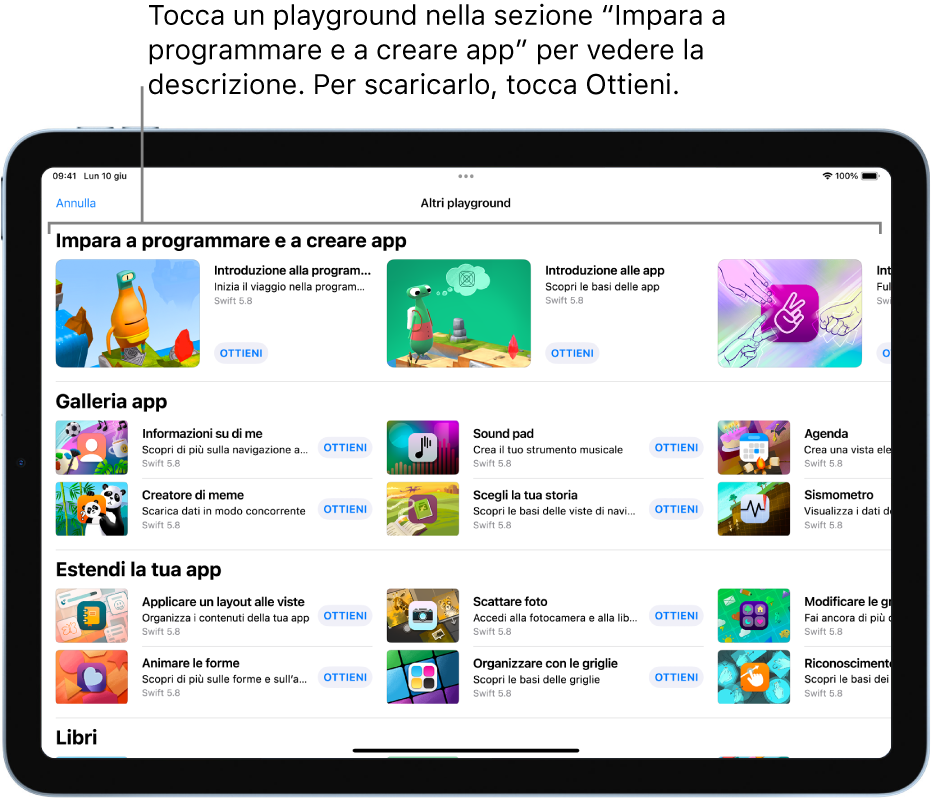
Per visualizzare più tutorial, fai scorrere la sezione verso sinistra.
Questi tutorial sono particolarmente utili per imparare a creare app utilizzando SwiftUI:
Introduzione alle app: impara i concetti fondamentali per la creazione di app tramite SwiftUI, il framework utilizzato dai professionisti per creare app con splendide interfacce utente. Gli esempi ti guidano alla scoperta di concetti come la dichiarazione di viste, il posizionamento di immagini e testo, l’implementazione di utili modificatori e l’uso della componibilità.
Continua con le app: approfondisci i concetti fondamentali che hai imparato in “Introduzione alle app”. Impara a utilizzare SwiftUI per gestire lo stato delle app e aggiornarne automaticamente l’interfaccia utente in base alle modifiche dello stato; scopri come navigare tra diverse viste in un’app e a condividere dati tra di esse; scopri di più su come gestire il layout delle viste utilizzando le spaziature e l’allineamento.
Tocca
 per tornare alla schermata “Altri playground”, quindi tocca Ottieni per scaricare l’app su iPad.
per tornare alla schermata “Altri playground”, quindi tocca Ottieni per scaricare l’app su iPad.Tocca il playground di app per aprirlo e iniziare a utilizzarlo.
Quando vuoi visualizzare più codice campione, puoi scaricare e aprire le app nella galleria app. I risultati del codice in un’app vengono mostrati automaticamente nell’anteprima sul lato destro della schermata. (Se l’anteprima dell’app non è visibile, tocca ![]() in alto a destra).
in alto a destra).
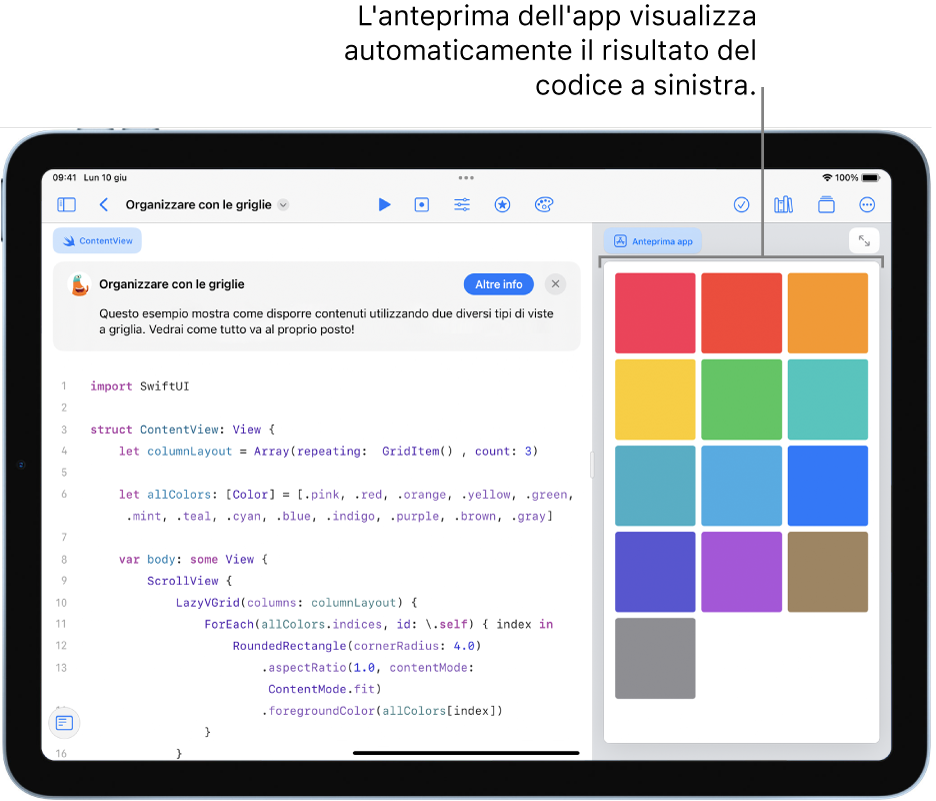
Quando vuoi, prova ad aggiungere codice personalizzato in un’app per vedere come cambia l’anteprima.